- U nekim slučajevima može biti potrebno da promijenite prioritet određenog postupka u upravitelju zadataka.
- Nažalost, mnogi su korisnici izvijestili da ne mogu postaviti prioritet u upravitelju zadataka, ali postoji način da se to popravi.
- Želite li saznati više o upravitelju zadataka? Ovaj posvećeni članak Upravitelj zadataka je izvrsno mjesto za početak.
- Tražite korisnije vodiče poput ovog? Možete ih pronaći u našoj Popravite čvorište.

Ovaj softver će održavati i pokretati upravljačke programe, čime će se zaštititi od uobičajenih računalnih pogrešaka i kvara hardvera. Provjerite sve svoje upravljačke programe u 3 jednostavna koraka:
- Preuzmite DriverFix (ovjerena datoteka za preuzimanje).
- Klik Započni skeniranje pronaći sve problematične upravljačke programe.
- Klik Ažuriranje upravljačkih programa kako biste dobili nove verzije i izbjegli kvarove u sustavu.
- DriverFix je preuzeo 0 čitatelji ovog mjeseca.
Ponekad ćete možda trebati promijeniti prioritet određenog postupka u upravitelju zadataka. Međutim, korisnici su izvijestili da ne mogu postaviti prioritet u upravitelju zadataka u sustavu Windows 10.
To može predstavljati problem, a u ovom ćemo vam članku pokazati kako jednom riješiti ovaj problem.
Što učiniti ako ne mogu postaviti prioritet u upravitelju zadataka u sustavu Windows 10?
1. Idite na siguran način
- Otvori Izbornik Start, kliknite na Vlast tipku, pritisnite i držite Shift tipku i odaberite Ponovo pokrenite.
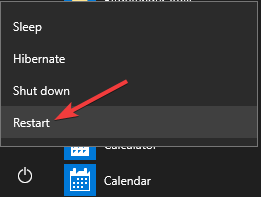
- Sada idite na Rješavanje problema > Napredne opcije > Postavke pokretanja i kliknite na Ponovo pokrenite.
- Pritisnite PC da biste ga ponovo pokrenuli F4 ili F5 za ulazak u siguran način.
- Nakon ulaska u siguran način provjerite je li problem još uvijek prisutan.
Ako u sigurnom načinu nema problema, vjerojatno je da su postavke ili instalirane aplikacije uzrokuju ovaj problem, pa biste možda trebali pokušati onemogućiti određene programe i provjeriti je li to tako pomaže.
2. Prikaži procese svih korisnika
- Obavezno koristite administratorski račun.
- Otvorena Upravitelj zadataka.
- Sada kliknite na Prikaži procese svih korisnika.
- Nakon toga pokušajte promijeniti prioritet i provjeriti je li problem riješen.
3. Provjerite imaju li administratori potpunu kontrolu
- Početak Upravitelj zadataka.
- Pronađite proces čiji prioritet želite promijeniti.
- Desnom tipkom miša kliknite postupak i odaberite Svojstva.

- Idite na Sigurnost karticu i kliknite na Uredi.
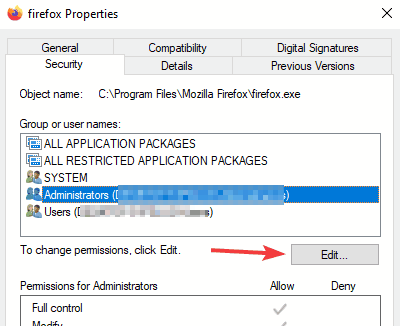
- Odaberi Administratori i provjerite Potpuna kontrola opcija u Dopustite Sada kliknite Prijavite se i u redu za spremanje promjena.
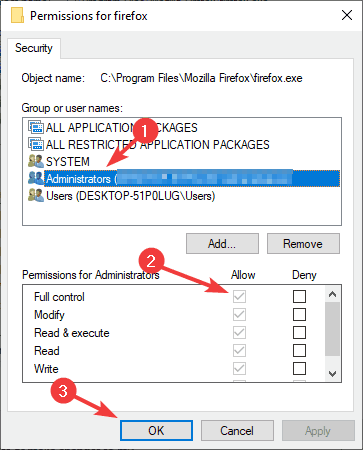
Također možete dati potpunu kontrolu grupi Korisnici, ali to dolazi s manjim sigurnosnim rizicima.
4. Onemogućite kontrolu korisničkog računa
- Pritisnite Windows tipka + S i uđite korisnička kontrola. Odaberi Promijenite postavke kontrole korisničkog računa.
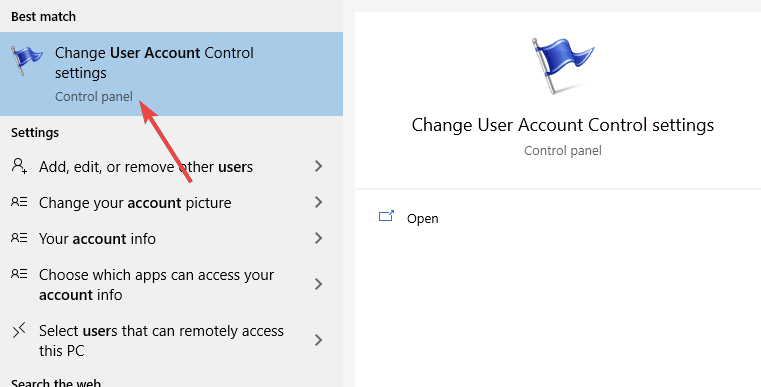
- Sada pomaknite klizač skroz dolje na Nikad ne obavještavaj. Klik u redu za spremanje promjena.
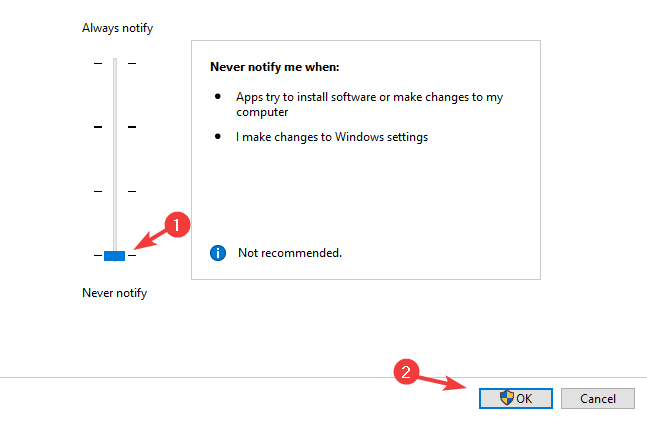
Nakon toga kontrola korisničkog računa bit će onemogućena i trebali biste moći promijeniti prioritet svojih procesa.
Ako ne možete postaviti prioritet u upravitelju zadataka, vjerojatno je da vaše postavke uzrokuju problem, ali trebali biste moći riješiti problem nakon korištenja naših rješenja.


![Nije moguće prekinuti pogrešku procesa u sustavu Windows 10 [FIX]](/f/f249989df0bf3631f4245058e8ceee76.jpg?width=300&height=460)